Usare le Memoji su iPhone o iPad Pro
Puoi creare una Memoji che rispecchi il tuo umore e la tua personalità e poi inviarla in Messaggi e FaceTime. Su un iPhone o iPad Pro compatibile, puoi anche creare una Memoji animata che parla con la tua voce e rispecchia le tue espressioni facciali.
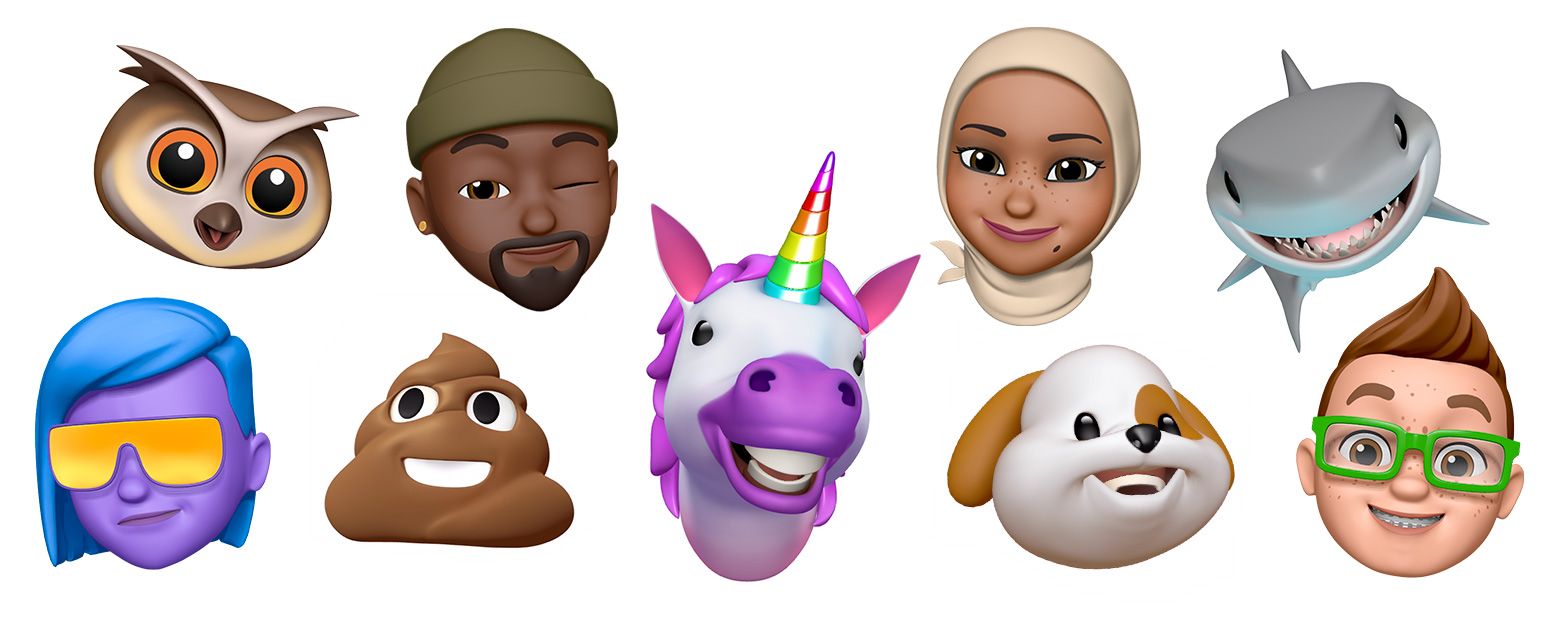
Come creare una Memoji personalizzata
Apri Messaggi e tocca il per creare un nuovo messaggio oppure apri una conversazione esistente.
Tocca il .
Scorri verso l'alto o tocca .
Tocca .
Scorri verso destra e tocca Nuova Memoji.
Personalizza le caratteristiche della tua Memoji, come la carnagione, i capelli, gli occhi e così via.
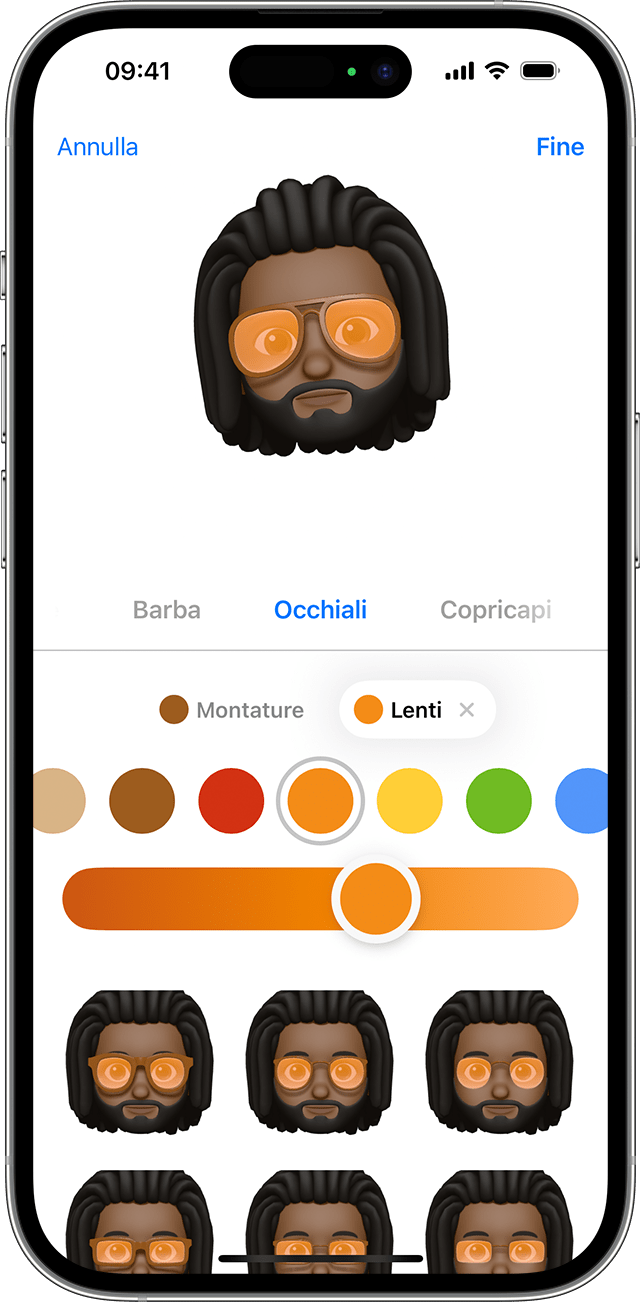
Tocca Fine.
Come condividere gli adesivi Memoji in Messaggi
Le tue Memoji diventano automaticamente pacchetti di adesivi disponibili nella tastiera e puoi usarle in Messaggi, in Mail e in alcune app di terze parti.
Per condividere un adesivo Memoji:
In Messaggi, apri una conversazione o avvia una nuova conversazione.
Tocca il , poi tocca .
Tocca il .
Seleziona l'adesivo che vuoi inviare.
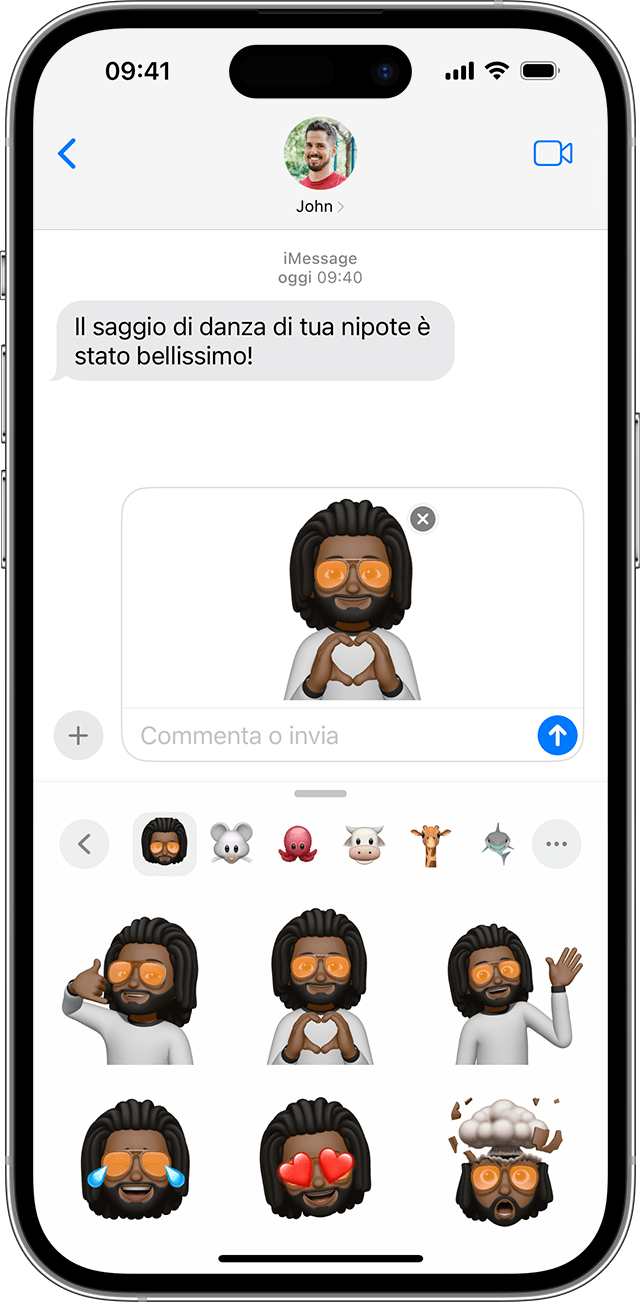
Tocca il .
Puoi anche toccare e tenere premuto un adesivo Memoji per staccarlo e incollarlo su qualsiasi fumetto nella conversazione.
Gli adesivi Memoji non sono supportati su iPad Air 2.
Come utilizzare una Memoji animata in Messaggi
Assicurati di disporre di un iPhone o iPad Pro compatibile.
Apri Messaggi e tocca il per creare un nuovo messaggio oppure apri una conversazione esistente.
Tocca il .
Scorri verso l'alto o tocca .
Tocca il e scorri verso sinistra per scegliere la Memoji.
Tocca il per avviare la registrazione e il per interromperla. La registrazione può durare al massimo 30 secondi. Per scegliere una Memoji diversa da abbinare alla stessa registrazione, tocca un'altra Memoji che hai creato. Per creare un adesivo Memoji, tieni premuta la Memoji e trascinala nel thread dei messaggi. Per eliminare una Memoji, tocca il .
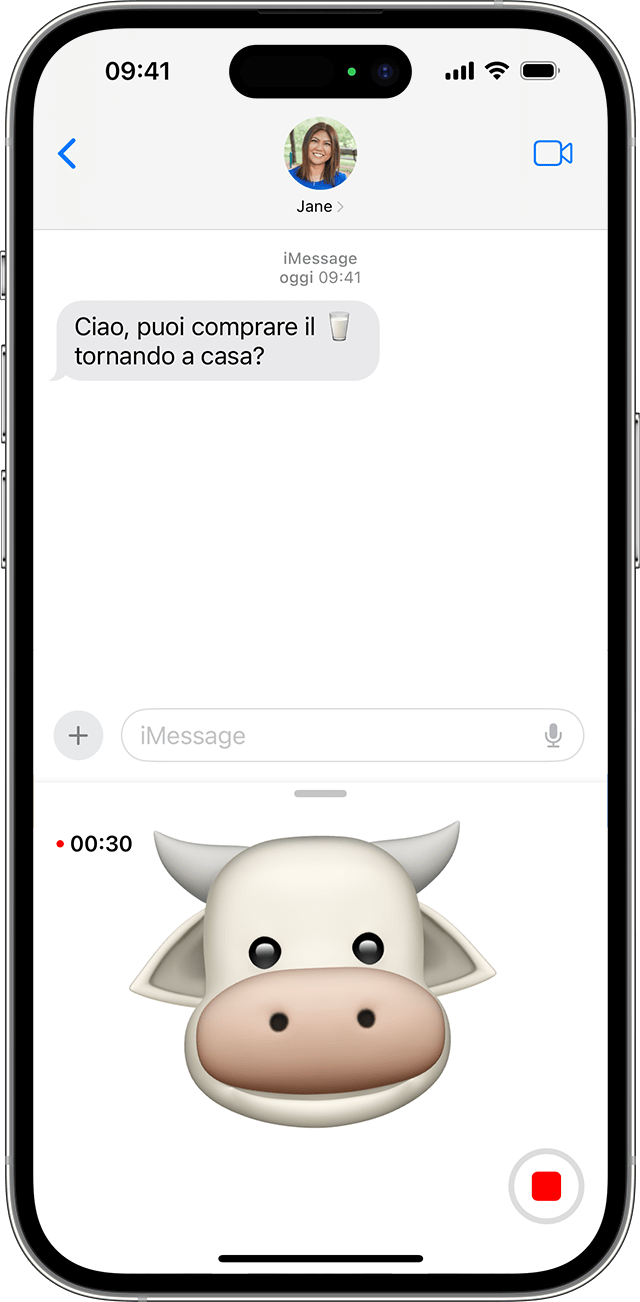
Tocca il .
Come usare una Memoji animata in FaceTime
Assicurati di disporre di un iPhone o iPad Pro compatibile.
Apri FaceTime e fai una chiamata.
All'inizio della chiamata, tocca il .
Tocca la Memoji che desideri utilizzare.
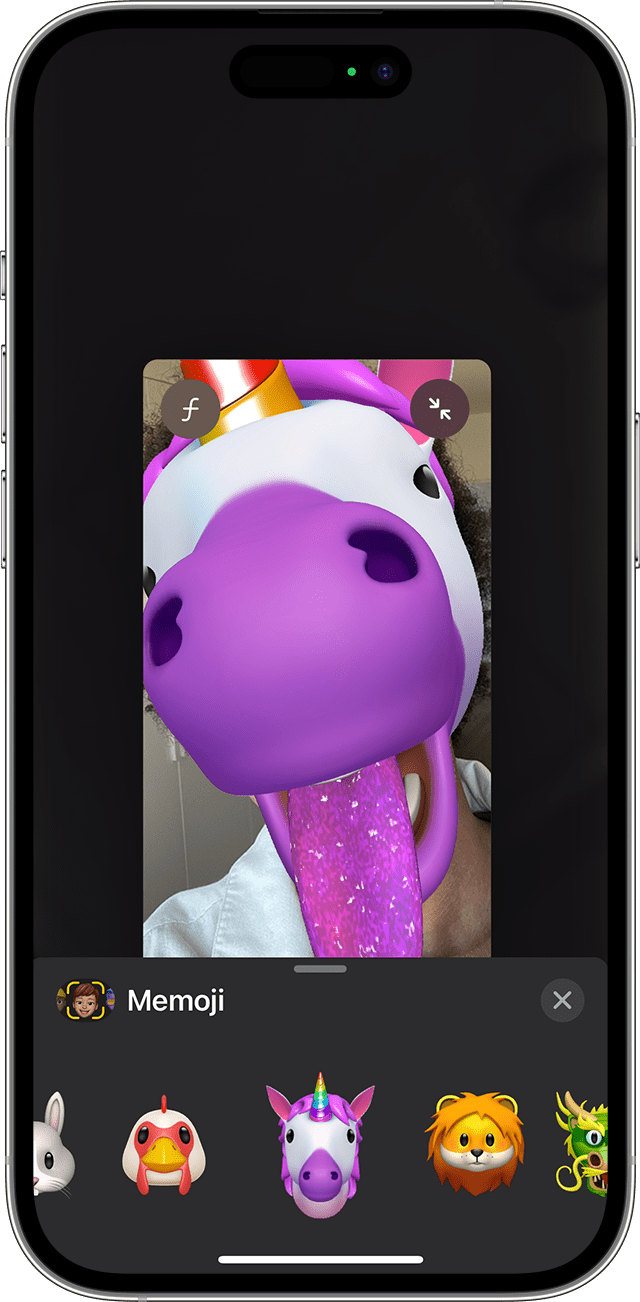
Continua la chiamata FaceTime con la tua Memoji personalizzata oppure tocca il per continuare senza Memoji o tornare al menu FaceTime.
Per modificare la Memoji o per rimuoverla durante una chiamata FaceTime, ripeti i passaggi da 2 a 4.
Gestire le Memoji
Vuoi modificare una Memoji che hai creato? Puoi eliminare una Memoji, cambiarne le caratteristiche oppure duplicarne una esistente con nuove caratteristiche.
Apri Messaggi e tocca il per creare un nuovo messaggio oppure apri una conversazione esistente.
Tocca il .
Scorri verso l'alto o tocca .
Tocca .
Scorri fino alla Memoji che desideri, poi tocca il .
Scegli Modifica, Duplica o Elimina.
Per poter usare le Memoji su tutti i tuoi dispositivi compatibili, devi abilitare l'autenticazione a due fattori per il tuo ID Apple e aver effettuato l'accesso ad iCloud con lo stesso ID Apple su tutti i dispositivi. Inoltre, devi aver attivato iCloud Drive. Vai su Impostazioni > [il tuo nome] > iCloud > iCloud Drive.
Per usare le Memoji animate, devi avere un iPhone o iPad Pro compatibile.
Fare di più con i messaggi
Rendi più espressivi i tuoi messaggi con effetti come fumetti, animazioni a tutto schermo e altro ancora.
